PDFCREATOR швидко створюйте PDF -файл з будь -якого документа

- 905
- 105
- Alfred Leuschke
Зміст
- Як працює pdfcreator
- Встановлення
- Перший запуск
- Збереження документів
- Автоматичне збереження
- Надсилання електронної пошти та звільнення файлів
- Дія після збереження
- Тонкі налаштування та захист PDF -файл
З форматом PDF, можливо, усі. Це один із найбільш зручних форматів зберігання для електронних документів, які підтримують різні пристрої, різні операційні системи та багато різних програм.

Якщо ви хочете мати можливість перетворити будь -який текстовий або графічний документ у PDF з цілою парою клацань з мишею? Встановіть безкоштовну програму PDFCreator.
Як працює pdfcreator
Pdfcreator це віртуальний принтер. Ні, він нічого не друкує, а лише імітує - змушує інші програми "думати", що він справжній принтер. Коли користувач надсилає документ для друку, програма передає файл не справжній принтер, а pdfcreator. Він, у свою чергу, перетворює та зберігає його у форматі PDF. Одним словом PDFCreator перетворюється у PDF -файли будь -яких програм, в яких є функція друку.
Крім того, він знає, як:
- Перетворити файли у формати JPG, PNG, TIFF та TXT.
- Захистіть PDF -файли за допомогою шифрування та цифрового підпису.
- Надішліть результати електронною поштою.
- Поєднайте кілька документів в один.
Застосування безкоштовно навіть для комерційного використання. До речі, для того, щоб одночасно працювати з копією PDFCreator, встановіть його на сервер.
Встановлення
За замовчуванням з Pdfcreator, додаток встановлюється - PDF Architect 4 - PDF -редактор файлів із платними функціями. Якщо вам це не потрібно, покладіть прапор у інсталятор у інсталяторі "Експертні налаштуванняЩо.
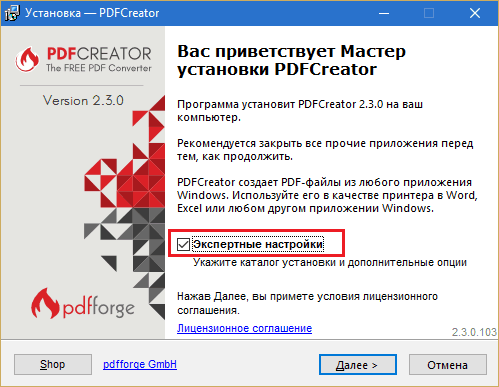
А потім у розділі "Вибір компонентів"Від'єднайте все, що стосується архітектора 4.
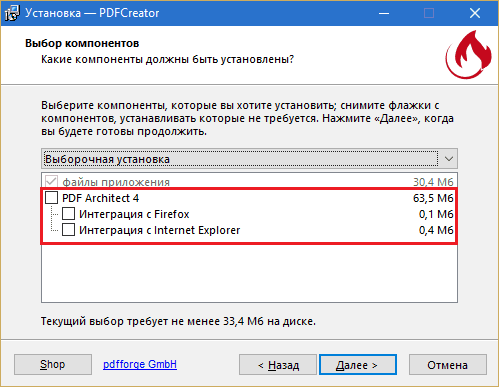
Перший запуск
При першому запуску PDFCreator (натиснувши на мітку на робочому столі) Встановіть потрібні налаштування програми та профіль.
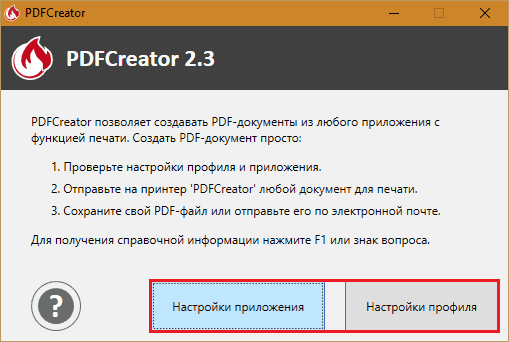
Зверніть увагу на налаштування програми на вкладці "Є загальними"Кнопка команди розташована"Перетворити за допомогою допомоги Pdfcreator"У контекстному меню провідника.
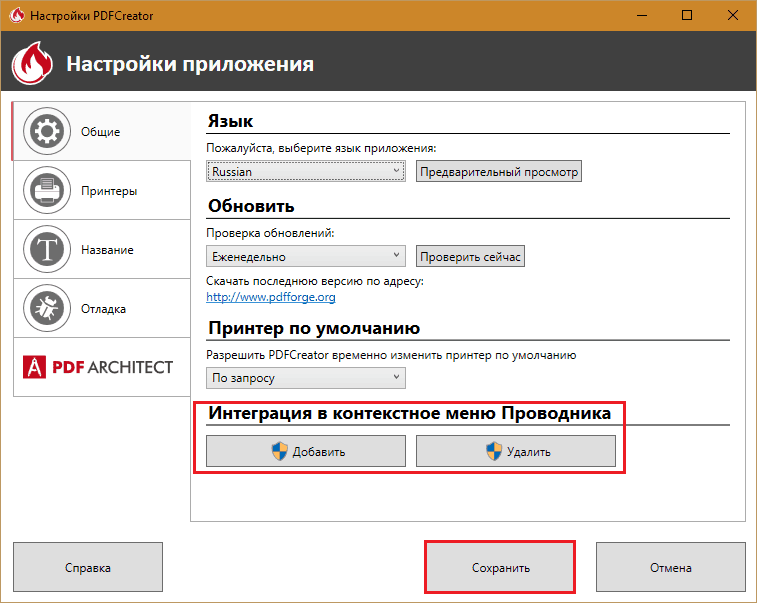
Після включення цієї функції ви можете перетворити документи в PDF, не відкриваючи їх.

У налаштуваннях профілю встановлюються параметри збереження файлів різних типів, створюються шаблони, призначаються цільові папки тощо. Ми проаналізуємо найважливіші варіанти розгляду програми.
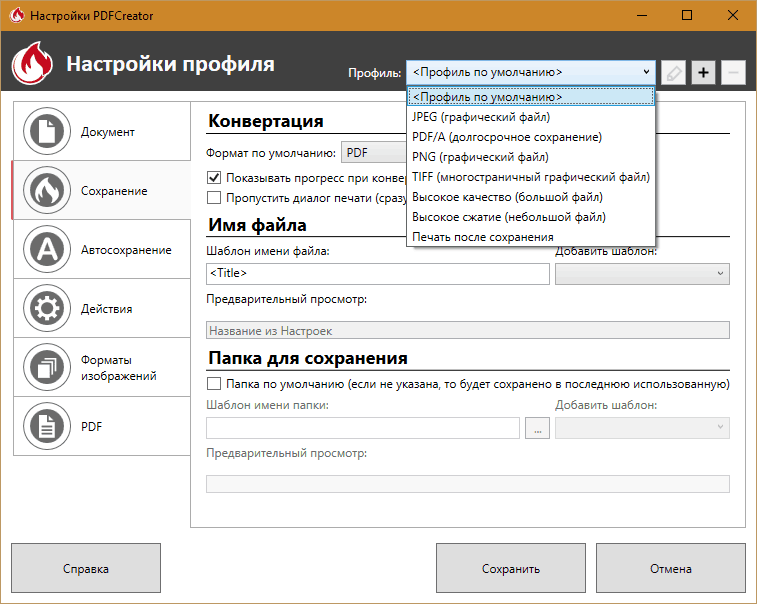
Збереження документів
Один із варіантів запуску PDFCreator, про який я вже згадував- це команда в контекстному меню документа. Другий варіант - меню "Друк"У програмі, де цей документ відкритий. У налаштуваннях друку достатньо вибрати віртуальний принтер (як показано на скріншоті нижче) та натисніть кнопку надсилання.
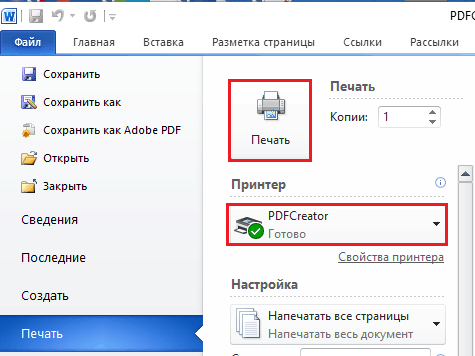
Далі ви відкриєте таке вікно:
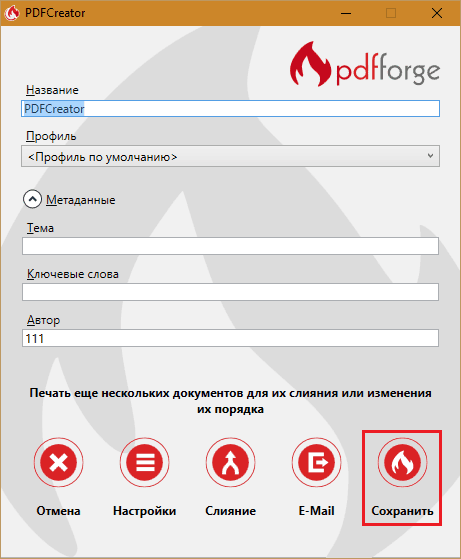
У ньому ви повинні вказати ім'я створеного файлу, профілю (якщо ви не створили його заздалегідь, ви можете вибрати один із попередньо встановлених або натиснути кнопку "Налаштування"І введіть необхідні параметри), а також за бажанням заповнити поля" Тема "," Ключові слова "та" Автор ".
Натисніть останній крок "ЗаощадитиЩо.
Автоматичне збереження
Якщо вам потрібно переформатувати кілька файлів і зберегти їх в одній папці, ви можете переконатися, що вікно, показане вище, не з’явиться. Для цього перейдіть до налаштувань профілю, відкрийте розділ "Avtoscravia"І покладіть позначку"Дозволити автоматичне збереженняЩо.
При необхідності відзначте "Використовуйте унікальні імена файлів"І виберіть шаблон формування імен (наприклад, увімкніть автоматичне додавання автора, дату створення тощо. С., Як це буде виглядати - показано в рядку "Попередній перегляд"). Також не забудьте вказати цільову папку.
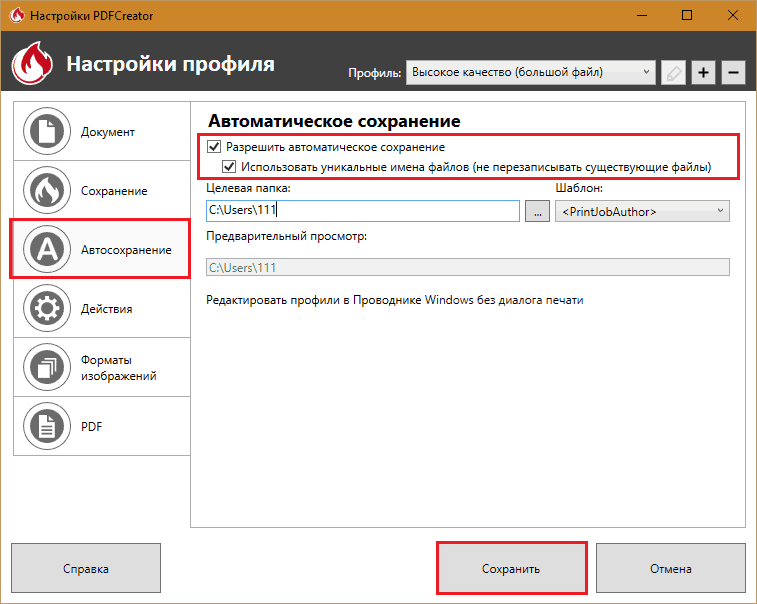
Результат буде збережений у форматі PDF. Якщо вам потрібен інший, відкрийте вкладку "Збереження"І змінити"Формат за замовчуваннямЩо.
Надсилання електронної пошти та звільнення файлів
При виборі функції "Надсилання електронна пошта"PDF Creator завантажить переформатований документ клієнту розсилки. Ви просто повинні вказати адресата та надіслати лист.
Під час об'єднання - об'єднання декількох об'єктів в один, програма створює віртуальний "лінію друку". Після того, як всі частини нового файлу PDF збираються в ньому, натисніть "Злиття всіхЩо.
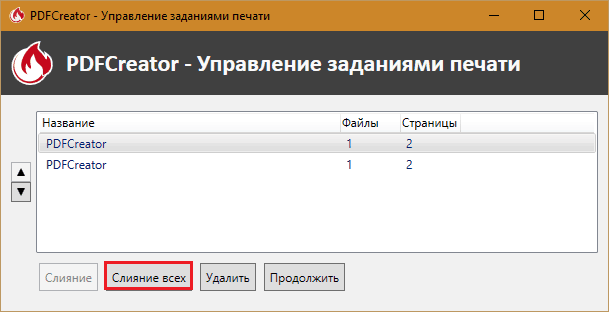
Дія після збереження
Після збереження результату робота творця PDF не закінчується. Користувач має можливість виконати ряд дій з новим файлом з новим файлом. Наприклад, автоматично відкрити для перегляду, друку (на фізичному принтері), доповнюйте обкладинку, завантажте FTP на сервер, надсилати електронною поштою тощо. D. Повний перелік операцій знаходиться в розділі "Дії"У налаштуваннях профілю. Допустимо вибрати кілька дій одночасно, наприклад, відкрити для перегляду, а потім надрукувати.
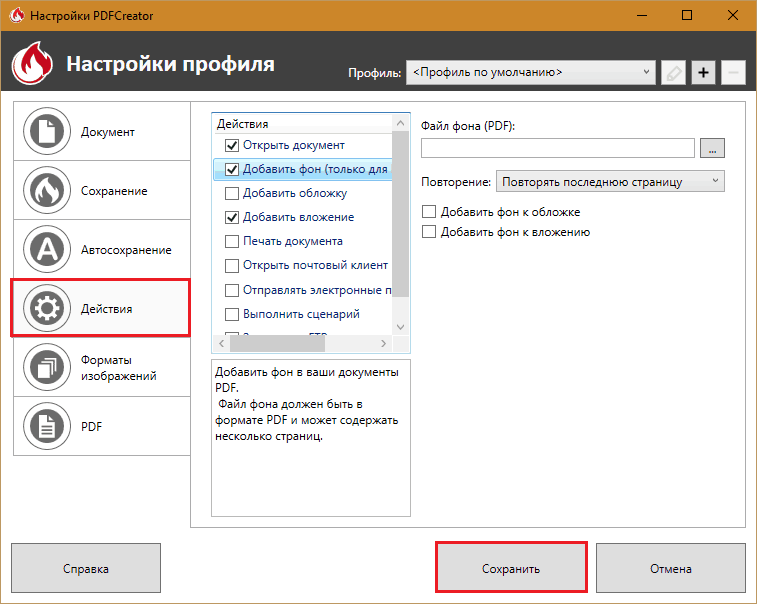
Тонкі налаштування та захист PDF -файл
Параметри кінцевого файлу PDF встановлюються в розділі "PDFЩо. Тут є 4 вкладки:
- ЩоЄ загальними", де вони вказують на версію формату, а також орієнтацію, кольорову модель та тип сторінки.
- ЩоСтиснення" - Тут вказують тип стиснення (JPEG, Zip), його коефіцієнт та роздільна здатність зображень після стиснення.
- ЩоЗахист" - Дозволяє встановити пароль для відкриття файлу, встановити рівень шифрування та призначити дозвіл користувачам.
- На вкладці "Підпис"Параметри встановлення цифрового підпису документа PDF.
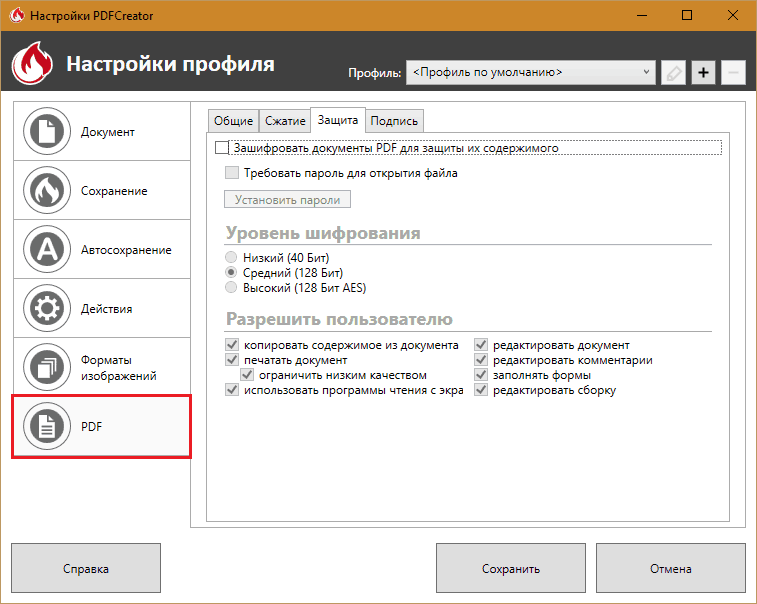
Тут, мабуть, все, що вам потрібно знати про pdfcreator. На мою думку, він пропонує дуже хороший набір можливостей, який рано чи пізно стане в нагоді. Особливо безкоштовно. Чому б не використовувати?
- « Google Hangouts проводять вебінари та інтернет -конференції безкоштовно
- Веб -камера може всі найкращі веб -камери »

